如何在谷歌浏览器中自定义背景
来源:楷乔克罗米小站2024-11-05
Chrome浏览器是全球最受欢迎的网络浏览器之一,它不仅以速度和稳定性著称,还提供了丰富的个性化设置选项。本文将详细介绍如何在Chrome浏览器中自定义背景,让你的浏览器界面更具个性和视觉吸引力。
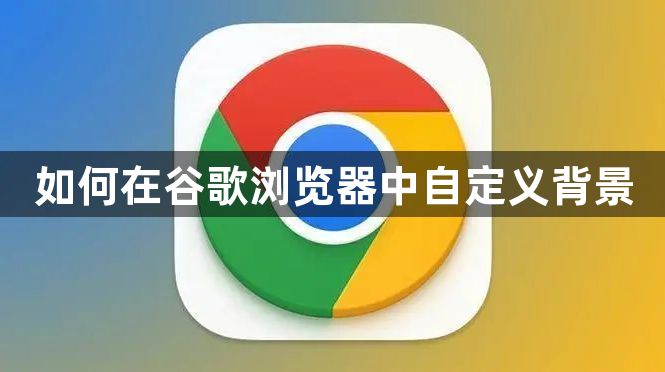
一、步骤详解
1.打开Chrome浏览器设置
首先,启动你的Chrome浏览器。在浏览器的右上角,你会看到一个由三个垂直点组成的图标,这是Chrome的“菜单”按钮。点击它,然后在下拉菜单中选择“设置”。这将带你进入浏览器的设置界面。
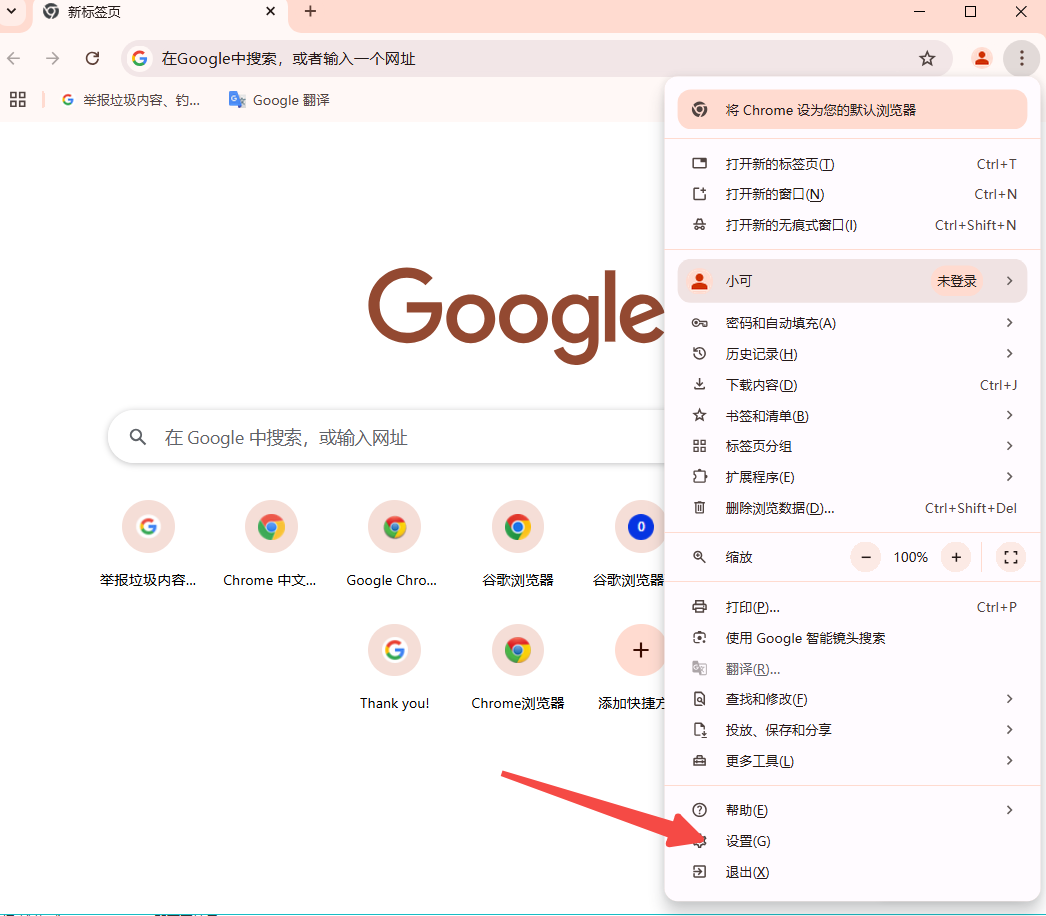
找到并点击页面左侧的“外观”选项。在“外观”设置中,你会看到多个与浏览器视觉相关的设置项,但我们需要关注的是“自定义背景”这一部分。
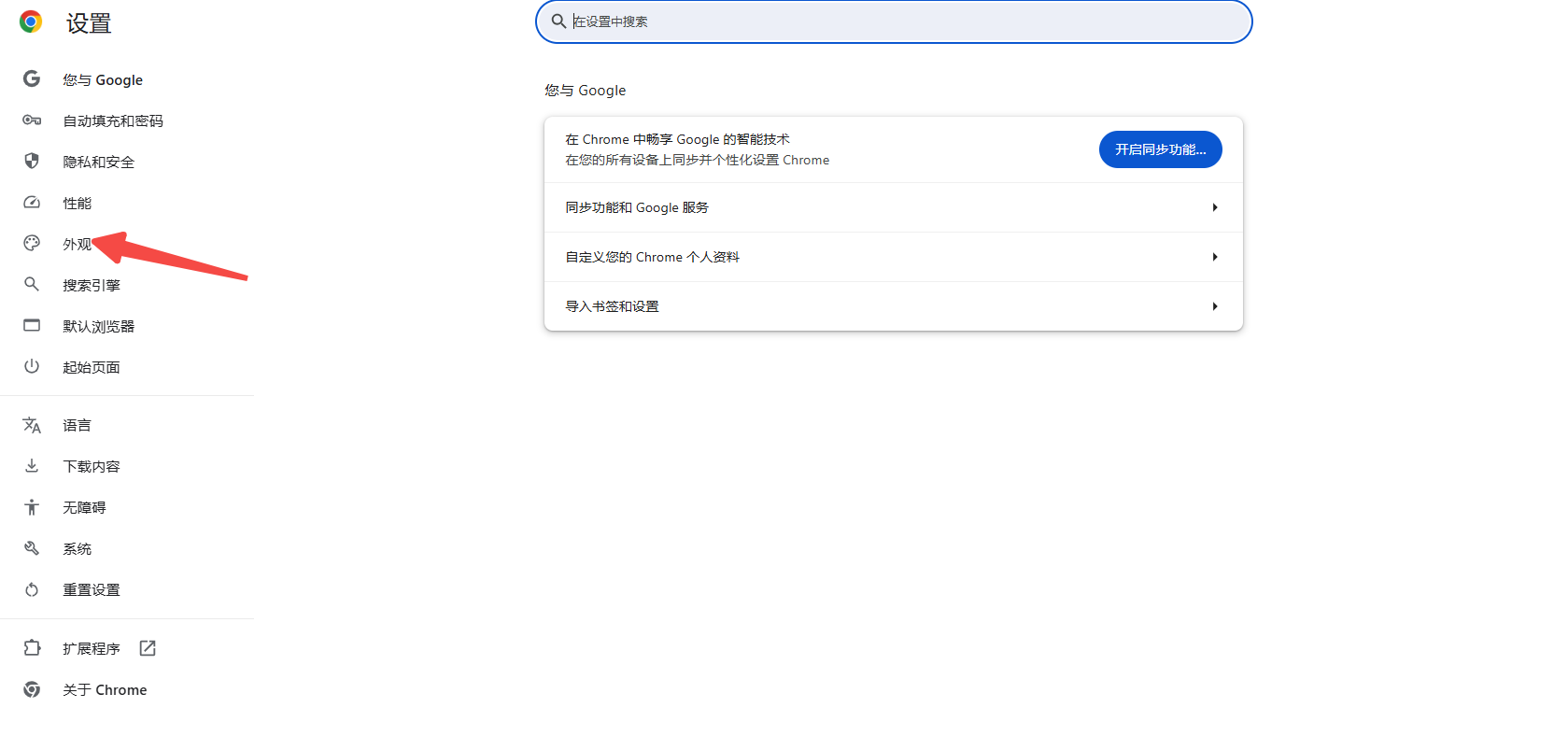
2.访问主题背景设置
在“外观”设置中,找到“获取主题背景”或类似的选项,并点击它。这将打开一个新的页面,显示Chrome网上应用店的主题背景库。
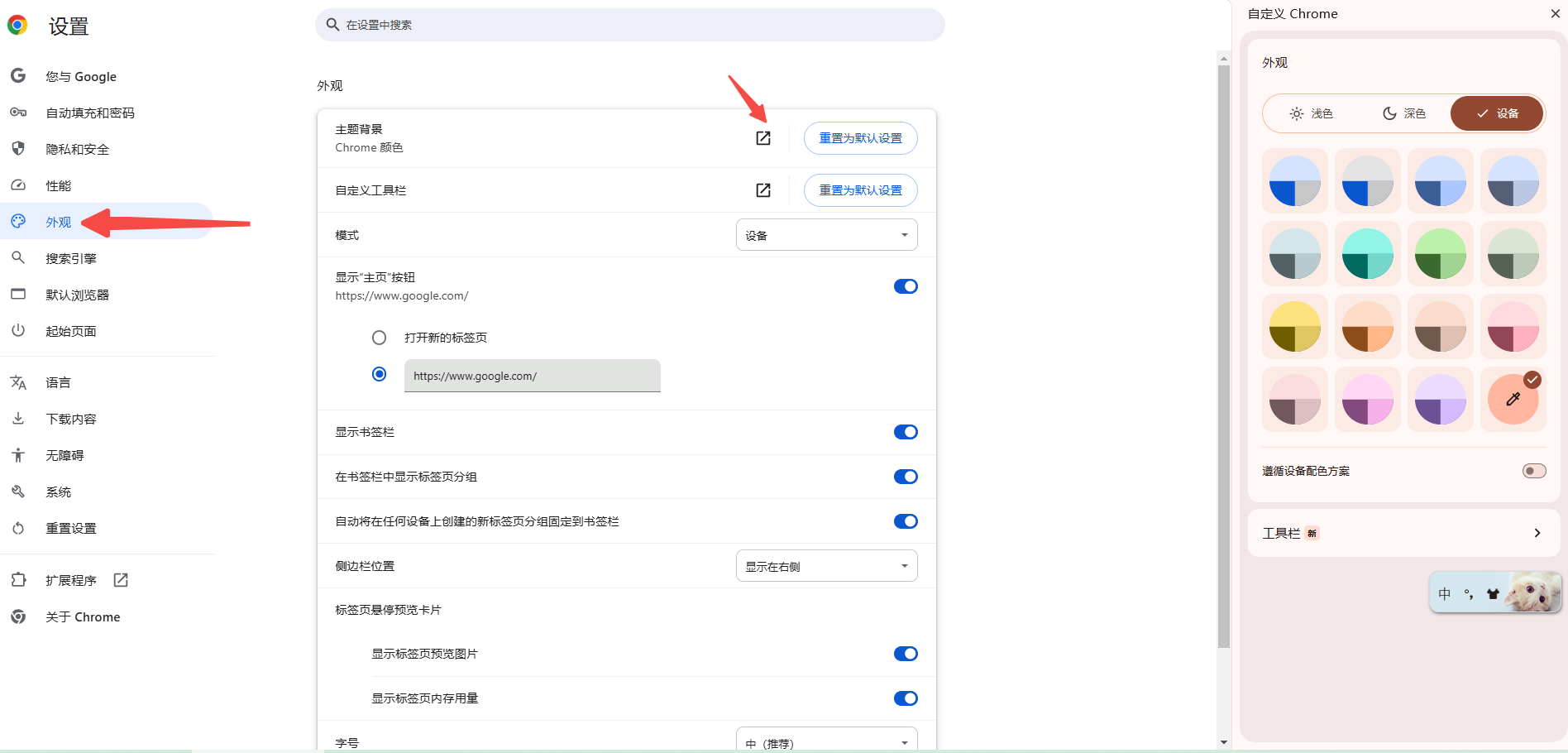
3.选择并安装主题背景
在这个页面上,你可以浏览各种免费和付费的主题背景。当你找到一个喜欢的背景时,只需点击它,然后按照页面上的提示进行操作即可。通常,这包括点击“添加到Chrome”按钮,并在弹出的确认对话框中点击“添加扩展程序”。
安装完成后,新的主题背景将自动应用到你的Chrome浏览器上。你可以在浏览器的任意界面看到这一变化,包括标签页和新标签页。
4.本地上传背景图片(可选)
如果你希望使用自己的本地图片作为背景,可以借助一些扩展程序来实现。例如,“Custom Background”扩展就允许你上传本地图片作为浏览器背景。
首先,前往Chrome网上应用店搜索并安装“Custom Background”扩展。安装完成后,点击浏览器工具栏中的扩展图标,选择“选项”或类似设置项。
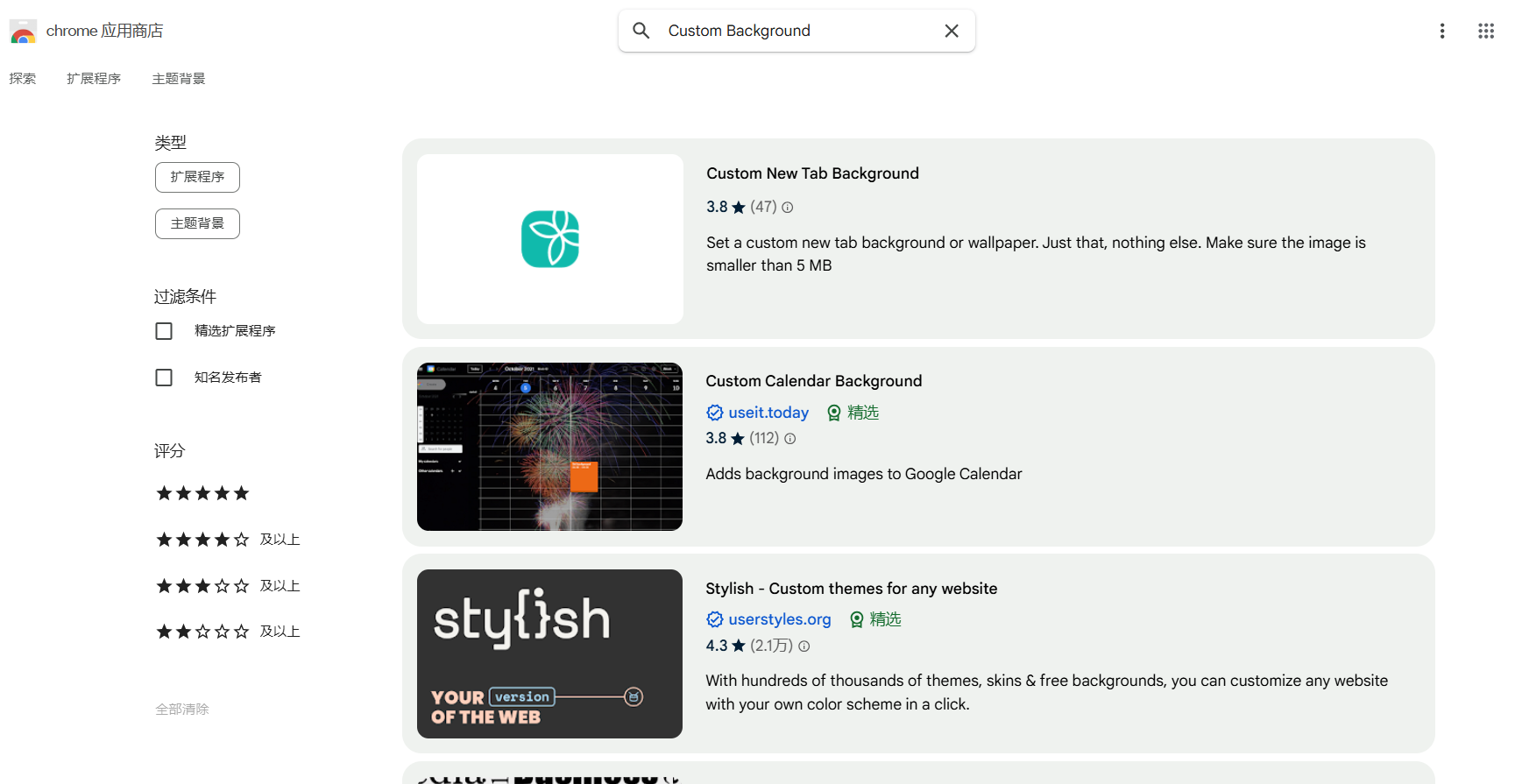
在打开的设置页面中,你可以选择上传本地图片作为背景。上传后,保存设置,新的背景图片将立即生效。
5.高级自定义(可选)
对于更高级的用户,可以使用CSS和JavaScript来深度定制Chrome浏览器的新标签页背景。这通常涉及到编写或修改特定的代码文件。
一种方法是使用Stylish扩展(需单独安装),通过编写CSS样式来改变新标签页的外观。另一种方法是直接编辑Chrome的用户脚本或扩展程序,但这需要一定的编程知识。
6.恢复默认背景
如果你对自定义的背景不满意,想要恢复到Chrome的默认背景,可以在设置中找到“重置设置”或“恢复默认设置”的选项。点击它,然后按照提示进行操作即可。请注意,这可能会删除你的所有自定义设置和扩展程序。
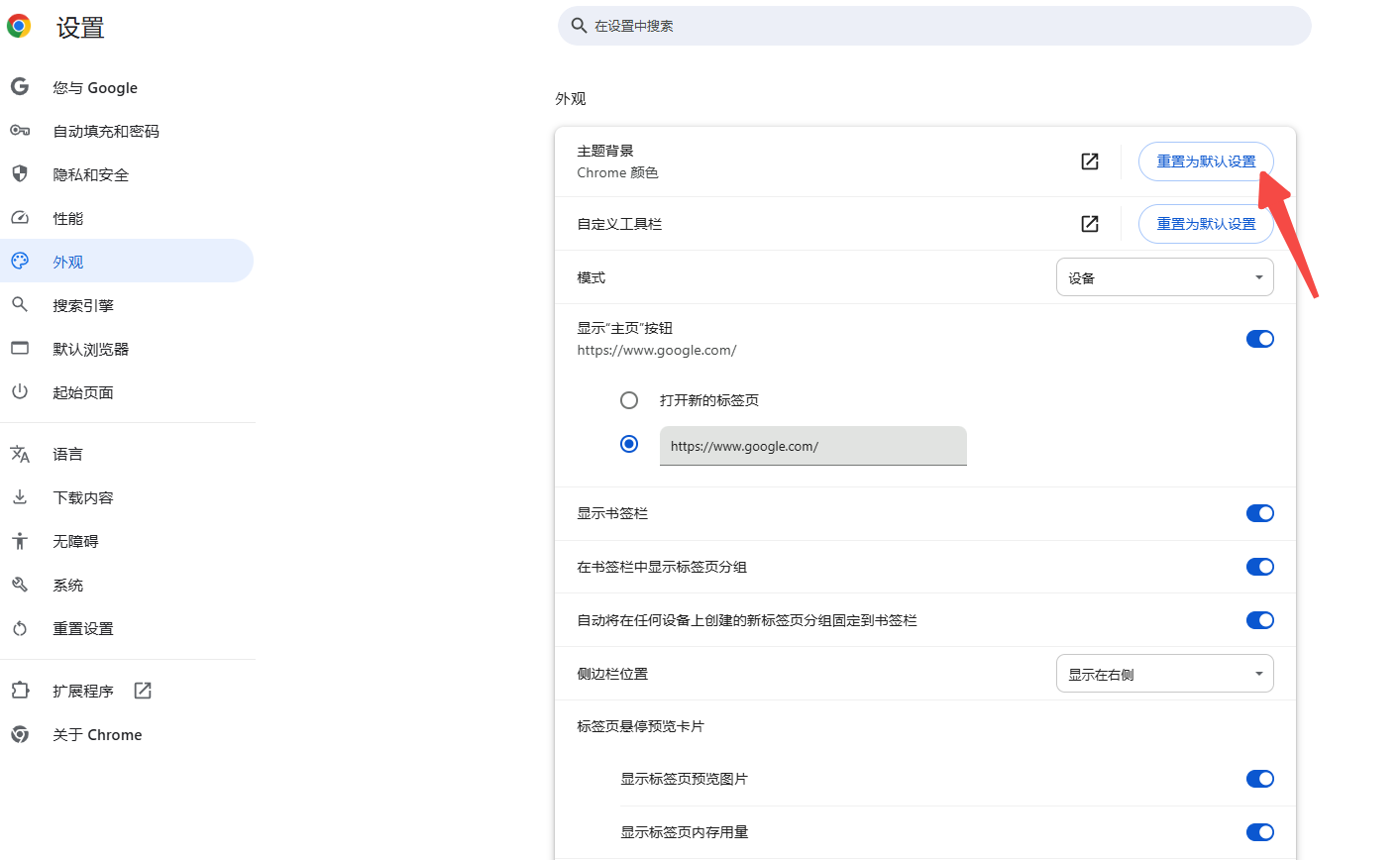
二、结语
通过上述步骤,你可以轻松地为你的Chrome浏览器换上一个独特的背景,让它更加符合你的个人喜好和风格。无论是从Chrome网上应用店下载现成的主题背景,还是使用本地图片或进行高级自定义,都能让你的浏览器焕然一新。快去试试吧!

